Резервно копие на Iperius е freemium приложение за Windows, което може да се похвали с хостот резервни функции, които ви позволяват лесно да запазвате копия на вашите файлове на безопасно място. Инструментът позволява да създавате резервни копия от локални директории, мрежови дискове или дори облака към която и да е папка, която предпочитате. Въпреки че много функции като облачна поддръжка или архивиране на файлове от Windows Image Drive са достъпни само в платения вариант, предлаганата в безплатната версия трябва да е достатъчна за много потребители. По същество ви позволява да създавате задачи за архивиране за различни файлове и папки, които можете незабавно да стартирате в движение. Освен това можете да създадете графики за архивиране, за да поддържате въртенето на колелото, докато не сте около компютъра си.
Iperius Backup предлага гладък потребителски интерфейс, който е проектиранза да се поддържа всичко организирано, но лесно достъпно. Разделът Начало и Възстановяване в горната част се предлага със собствени бутони в лентата с инструменти. За да започнете със създаването на първата си задача за архивиране, щракнете върху бутона „Добавяне“ от раздела Начало.

Конфигурацията на задачата за създаване на резервно копие на базата на съветника позволяватрябва да посочите различни опции в стъпка по стъпка процедура. Първо трябва да изберете папката или файла, който искате да архивирате. Можете да щракнете върху Добавяне на папка или Добавяне на файл отляво, за да изберете елемента източник.
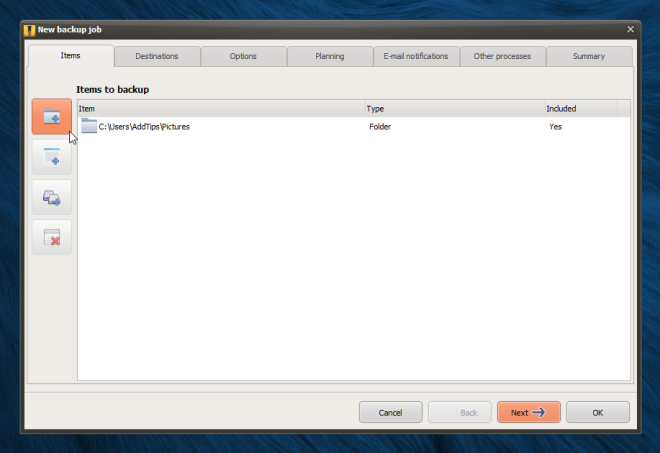
След като изберете изходния файл или директория, виеможе да посочи някои допълнителни параметри, като изключване на определени подпапки или типове файлове от архива. Инструментът също така позволява да се посочи потребителското име и парола в случай, че изходният елемент се изтегля от мрежово устройство, като например NAS storage.
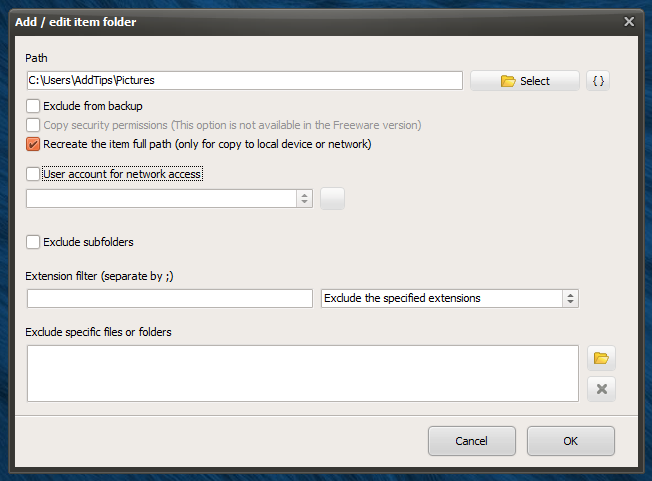
В следващата стъпка трябва да посочите директорията на местоназначението. Безплатната версия на Iperius Backup е способна да създава резервни копия само в локална директория на вашия компютър или в локална мрежа.
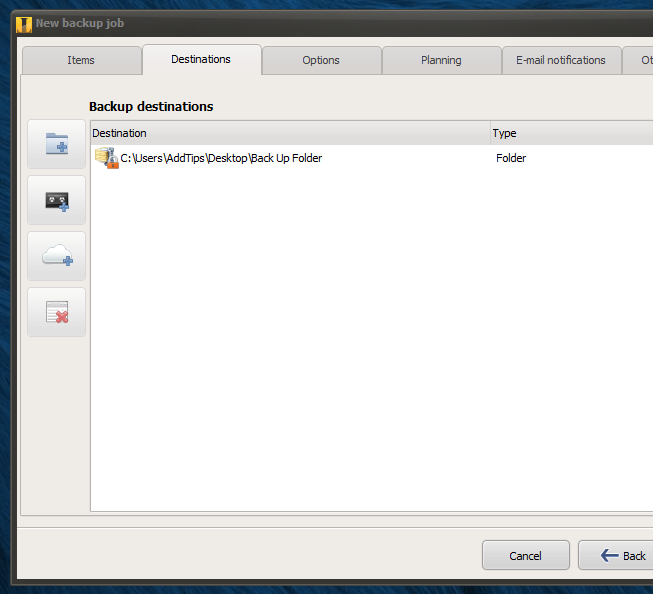
След това можете да конфигурирате различни допълнителнипараметри за архивирането. Например, можете да създадете ZIP архив на архивните файлове, с персонализирано име и незадължителна парола, за да го предпазите от неоторизиран достъп. В случай, че използвате мрежово устройство като резервно направление, не забравяйте да посочите подходящото потребителско име и парола за удостоверяване, ако е необходимо. Докато опцията за резервно копие в облака не е налична в безплатната версия, все пак можете да постигнете същите резултати, като посочите директория, която вече се синхронизира с вашето облачно хранилище, като Dropbox, SugarSync, Google Drive, Microsoft SkyDrive и т.н.
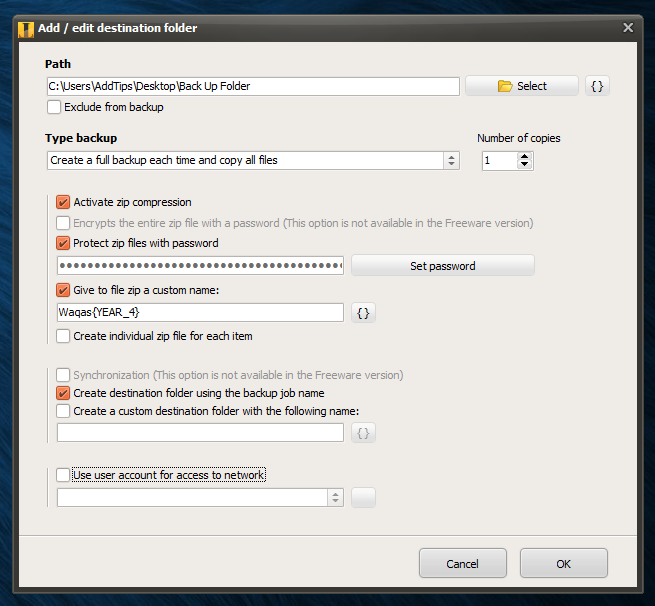
Идва раздела Опции на съветника за задачи за архивиранеполезен, ако искате да активирате архивиране на скрити или системни файлове, съдържащи се в изходната директория. Освен това той ви позволява да генерирате подробен дневник на задачата и да планирате компютъра да захранва в края на задачата за архивиране.
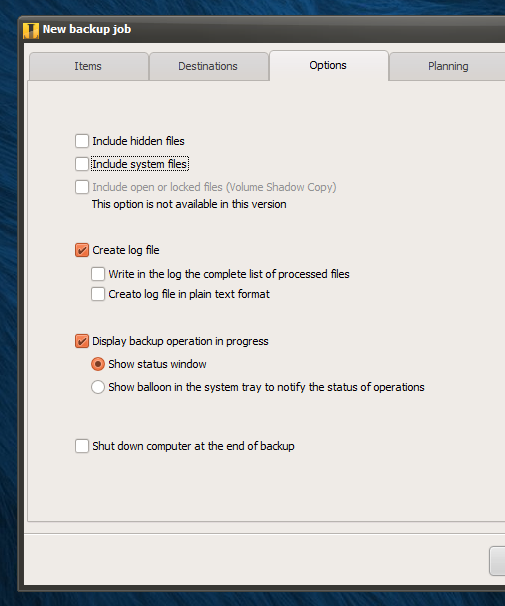
Ако искате да планирате самата задача за архивиране,отидете на раздела Планиране. Тук можете да зададете точен график, при който искате задачата за архивиране да се изпълнява автоматично. Тук има много опции; можете да планирате архивирането, което да се извършва ежедневно, седмично, месечно, в произволен брой дни от седмицата или месец или след определен интервал от време, който можете да определите в дни, часове и минути. Освен това можете да определите времето за планираната задача за архивиране в избраните дни.
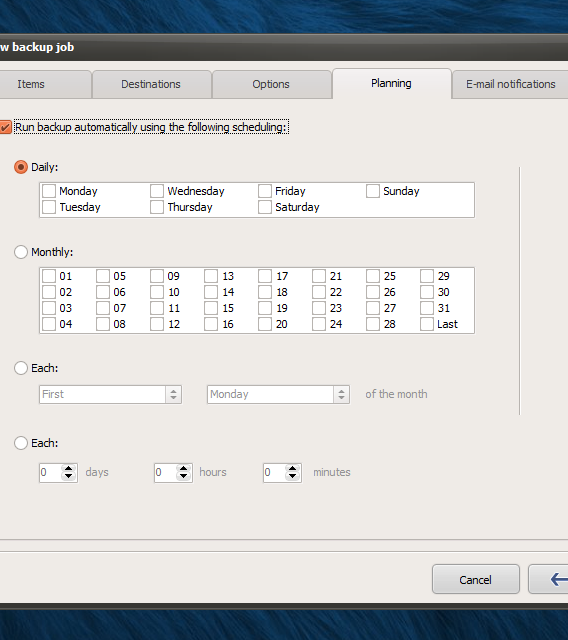
В раздела Известия за електронна поща можете да иматеприложението ви изпраща имейл всеки път, когато задача за архивиране приключи. Това може да бъде полезно, ако имате няколко задачи за архивиране или ако имате настройка на инструмента и работи на няколко компютъра, които управлявате. Имейлът съдържа също подробности за това дали задачата за архивиране е била успешна или неуспешна поради грешка или системна срив. Можете да зададете темата (обозначена като обект в приложението), множество получатели и скрити получатели (BCC). Тук има и много опции; приложението може да прикачи архивния конфигурационен файл и лог файл с имейла и по желание да изпрати имейла до скритите получатели само в случай на неуспех на архивиране. Можете също така да зададете имейла да се изпраща само въз основа на размера на резервното копие, продължителността или състоянието на завършване. Бутонът „Добавяне / промяна на акаунт“ ви позволява да конфигурирате имейл акаунта, който да използвате за изпращане на имейлите.
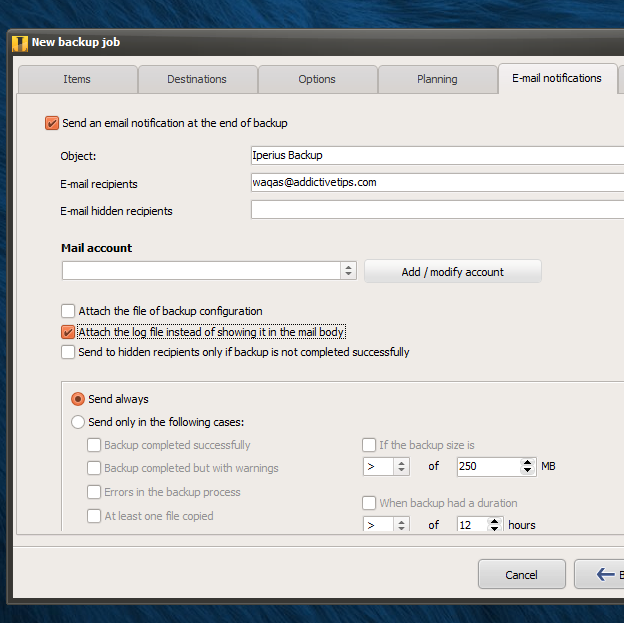
В раздела „Друг процес“ можете да изберетеавтоматично стартира определени програми, файлове и дори други задачи за архивиране с архива. Тези задачи могат да се изпълняват непосредствено преди или след текущата задача или да имат забавяне, което можете да изберете за секунди. Можете също така да ги настроите да работят в скрит режим във фонов режим. Подобно на имейл функцията, можете да ги накарате да се изпълняват винаги или само когато са изпълнени определени критерии.
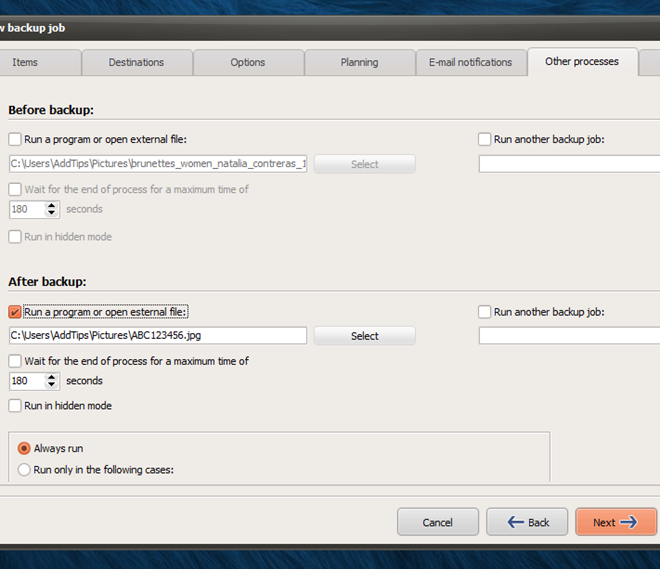
И накрая, можете да прегледате окончателните настройки в раздела Обобщение и да въведете персонализирано име на работа и незадължително описание. Когато сте готови, щракнете върху бутона OK.
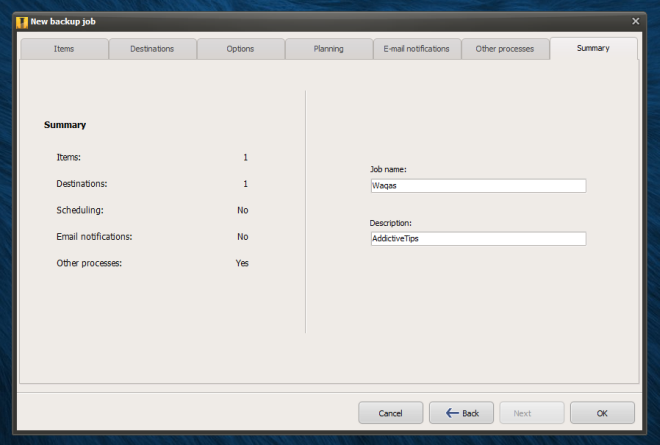
Всяка създадена от вас резервна копия е посочена вглавен прозорец, където можете ръчно да го изпълните от контекстното меню с десния бутон. Контекстното меню също така позволява да изтриете, редактирате, преименувате или дублирате всяка съществуваща задача за архивиране.
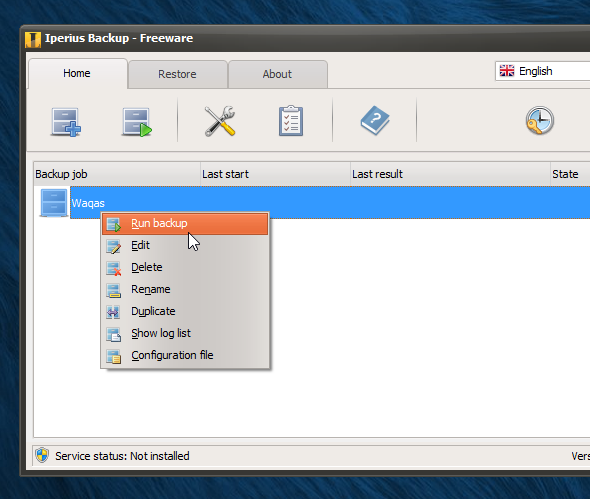
По време на тестването се опитахме да архивираме шепа файлове и всичко работеше както трябва. Можете да прекратите операцията за архивиране по всяко време по време на процеса.
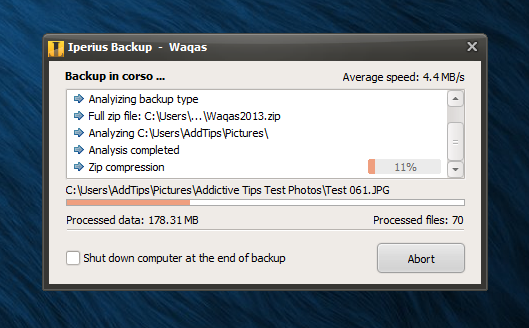
Какво ще кажете за възстановяване на съществуващ архив? И това е доста просто. Щракнете върху раздела Възстановяване и след това изберете елемента, който искате да възстановите. Прозорецът за възстановяване позволява да се посочи директория, различна от изходната директория, от която файлът е бил първоначално издърпан. Ако вашият файл е защитен с парола, не забравяйте да въведете правилната парола в съответното поле. Можете също така да изберете дали да презапишете всички съществуващи файлове в директорията на местоназначение или не. Има и доста интересната функция „Изпълнете тази операция“, която ви позволява да декриптирате, проверявате, поправяте или отваряте ZIP файла, без първо да го възстановявате.
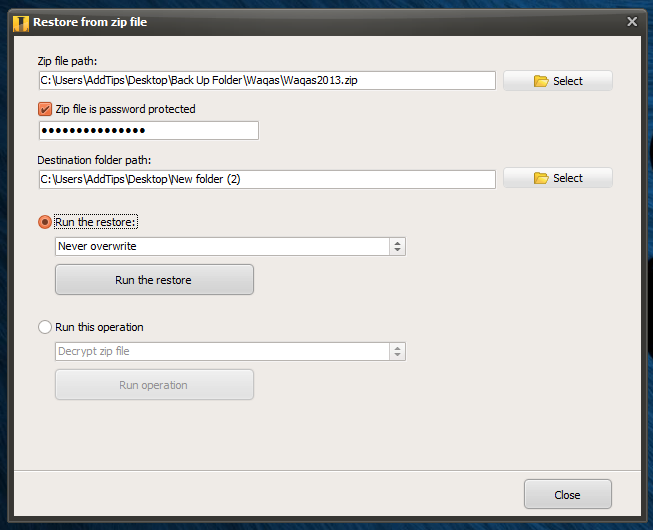
С две думи, Iperius Backup е мощенинструмент за архивиране, който ви позволява бързо да архивирате и възстановявате вашите файлове, като създавате отделни задачи и ги стартирате независимо една от друга. Работи в Windows XP, Windows Vista, Windows 7 и Windows 8.
Изтеглете резервно копие на Iperius













Коментари